Использование функции Alert
В нашей системе мы не
использовали функцию alert(), однако
знать о том, как она работает, необходимо, если Вы хотите создавать реально
работающие торговые системы.
Функция alert() используется в соединении с другими функциями
сохранения сигнала на определенное количество периодов. Сигнал принимает
значение «Истинно» на определенное количество периодов, даже если
условие сигнала уже не выполняется. Следующий пример показывает применение
функции
alert().
Enter Long: RSI (14) < 30 AND alert(stoch(5,3)<80,3)
Если данная запись была
введена как правило Enter long, система
откроет длинную позицию, когда показатель RSI станет < 30 и стохастика
была меньше 80 хотя бы в
одном из трех предыдущих периодов.
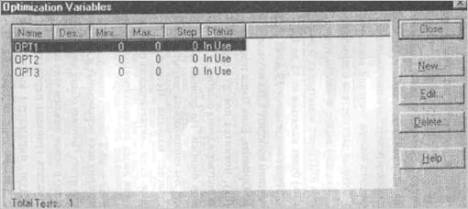
Рис 3.4.1. Окно для ввода оптимизируемых переменных
Ввод
переменных Opt
После того, как введены
правила, по которым будет работать система, надо задать те параметры, которые
обозначены переменными ОРТ1, ОРТ2
и ОРТЗ и по которым мы будем оптимизировать
систему. Оптимизация включает в себя определение диапазона величин переменными OPT1,
OPT2 и ОРТЗ, в котором изменяются переменные
и шаг изменения каждой. Затем MetaStock для
каждого набора значений выполняет тест и определяет результаты, которые дает
система с этими значениями переменных. Как было указано выше, в нашем примере
ОРT1 (число свечек для расчета RSI)
будет меняться от 6 до 20 с
шагом 2, ОРТ2 (нижний уровень) будет меняться от 15 до 45 с
шагом 5, ОРТЗ (верхний уровень) будет
меняться от 55 до 85 с шагом 5.
Для ввода этих значений
выберите в диалоговом окне System Editor (рис.
3.3.2) опцию Optimize. Если Ваши правила содержат синтаксическую ошибку,
появится поясняющее сообщение. Выберите опцию Ok для подтверждения ошибки, и курсор встанет на место предполагаемой
ошибки. Но ошибка может быть и в другом месте. Например, Вы могли забыть
закрыть скобку, но не в том месте, где предлагает машина. Исправьте ошибку и
выберите опцию Optimize. Если
синтаксических ошибок больше нет, то появится окно для ввода
оптимизируемых переменных (рис. 3.4.1)
По умолчанию значения
всех переменных и шаг изменения каждой переменной равны нулю. Поэтому общее
число тестов тоже равно нулю, что и написано в левом нижнем углу окна.
Для того, чтобы задеть
границы параметров и их шаг, выберите ту переменную, параметры которой вы
хотите редактировать. На рис. 3.4.1 выбрана
переменная 0PT1. Затем выберите опцию «Edit».
Появится окно собственно переменных (Variable
Properties) (рис. 3.4,2.).Так как была выделена переменная ОРТ1 (рис. 3.4.1), то
и редактировать можно значения этой переменной. Об этом говорит и надпись
вверху окна (Name: ОРТ1)
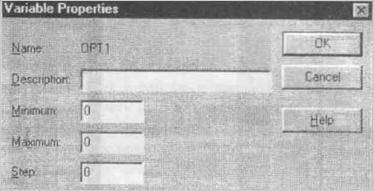
Рис. 3.4.2. Окно переменных для редактирования переменной ОРТ1
В поле Description
записываются комментарии для того, чтобы в
дальнейшем было ясно, где используется эта переменная. Заполнять это поле не
обязательно, но сейчас запишите гуда «Период
RSI». В поле Minimum занесите минимальное значение ОРТ1 - 6. В поле Maximum занесите максимальное значение ОРТ1 - 20, в поле Step занесите
шаг изменения значения OPT1 - 2. Затем
нажмите кнопку ОК. Вернувшись в окно для ввода оптимизируемых переменных,
выделите мышкой переменную OPT2, затем
выберите опцию Edit и введите
соответствующие значения для ОРТ2. Потом
проделайте аналогичную процедуру для переменной ОРТЗ. На рис. 3.4.3 приведен вид окна для ввода оптимизируемых
переменных после того, как введена необходимая информация.
Посмотрите на значение
параметра «Total Tests» в левом нижнем углу окна. Эта
величина показывает количество тестов (здесь - 392), которое будет выполнено.
Количество тестов не должно превышать 32000.Чем больше это число, тем дольше будет идти тестирование системы.
Всегда разумно посмотреть на эту величину после редактирования оптимизационных
переменных, т. к. легко создать систему, которая будет генерировать слишком
много тестов. Для выхода из окна выберите опцию «CLOSE».
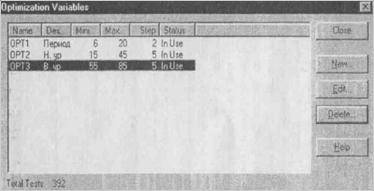
Рис.3.4.3. Окно для ввода оптимизируемых переменных после
ввода информации
Статья размещена в рубрике: Торговые системы
| 
